神剑山庄资源网 Design By www.hcban.com
WPS表格怎么修改柱形图图形比例操作教学
WPS表格怎么修改柱形图图形比例操作教学。有用户制作了一个数据柱形图,通过柱形图可以非常直观的看到各种主体的占比情况。但是数据生成图表之后,如果需要对数据进行修改,那么对应的图形要怎么修改呢?一起看看具体的操作分享吧。
操作教程
1、打开wps2019版本,新建一个空白文档,在菜单栏中选择“插入”,“图表”。
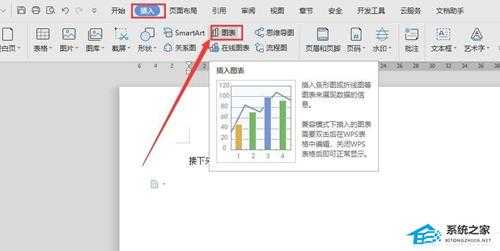
2、在弹出的对话框中,选择“柱形图”,点击“确定”,文档中就显示柱形图表了。
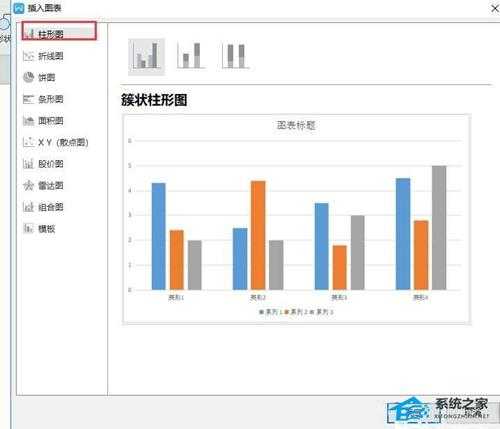
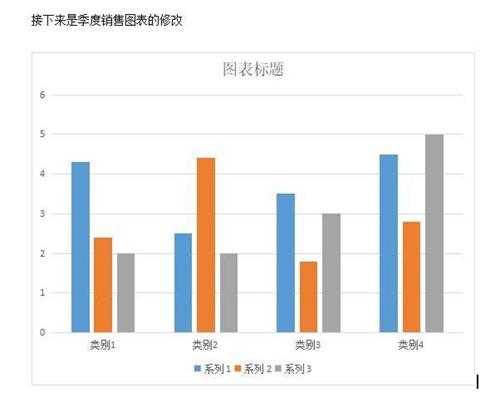
3、选中图表,在菜单栏中,点击“编辑数据”。
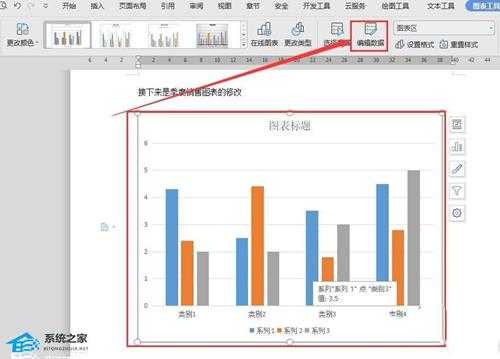
4、文档会自动打开一个表格。
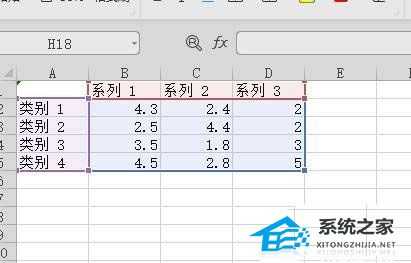
5、然后对需要进行数据修改的表格进行编辑,双击需要修改的数据即可。
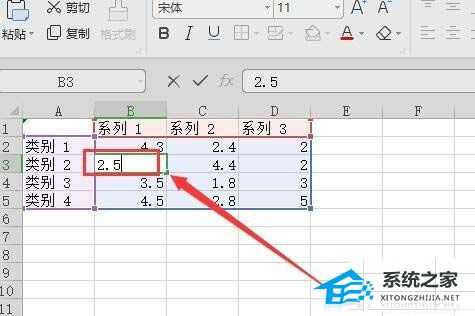
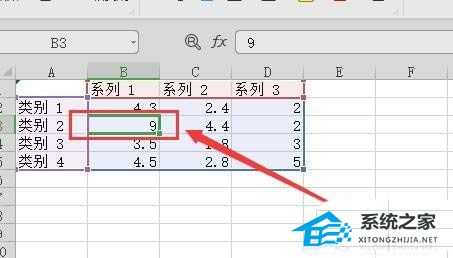
6、然后关闭表格,返回到文档,就可以看到图表有所变化。
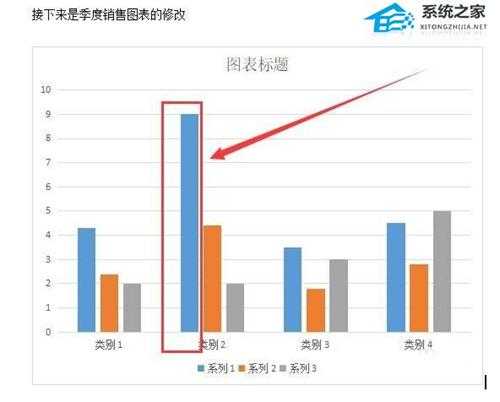
神剑山庄资源网 Design By www.hcban.com
神剑山庄资源网
免责声明:本站文章均来自网站采集或用户投稿,网站不提供任何软件下载或自行开发的软件!
如有用户或公司发现本站内容信息存在侵权行为,请邮件告知! 858582#qq.com
神剑山庄资源网 Design By www.hcban.com
暂无WPS表格怎么修改柱形图图形比例操作教学的评论...
更新日志
2024年11月15日
2024年11月15日
- 黄乙玲1988-无稳定的爱心肝乱糟糟[日本东芝1M版][WAV+CUE]
- 群星《我们的歌第六季 第3期》[320K/MP3][70.68MB]
- 群星《我们的歌第六季 第3期》[FLAC/分轨][369.48MB]
- 群星《燃!沙排少女 影视原声带》[320K/MP3][175.61MB]
- 乱斗海盗瞎6胜卡组推荐一览 深暗领域乱斗海盗瞎卡组分享
- 炉石传说乱斗6胜卡组分享一览 深暗领域乱斗6胜卡组代码推荐
- 炉石传说乱斗本周卡组合集 乱斗模式卡组最新推荐
- 佟妍.2015-七窍玲珑心【万马旦】【WAV+CUE】
- 叶振棠陈晓慧.1986-龙的心·俘虏你(2006复黑限量版)【永恒】【WAV+CUE】
- 陈慧琳.1998-爱我不爱(国)【福茂】【WAV+CUE】
- 咪咕快游豪礼放送,百元京东卡、海量欢乐豆就在咪咕咪粉节!
- 双11百吋大屏焕新“热”,海信AI画质电视成最大赢家
- 海信电视E8N Ultra:真正的百吋,不止是大!
- 曾庆瑜1990-曾庆瑜历年精选[派森][WAV+CUE]
- 叶玉卿1999-深情之选[飞图][WAV+CUE]
